Obwohl MKV immer beliebter wird, beschränkt es sich auf wenige Mediaplayer, aber auch auf einige tragbare Geräte. MKV ist beispielsweise in VCL über den Link von iPhone, iPad, PSP oder iTunes abspielbar.
Wenn Sie die hohe Qualität von MKV-Videodateien erhalten und sie reibungslos auf Ihren Geräten wie iPad, iPhone, QuickTime, iMovie usw. abspielen möchten, hilft Ihnen FonePaw Video Converter dabei , MKV mühelos in MP4 zu konvertieren .
- Konvertieren Sie MKV in MP4, MOV (QuickTime), um Videos auf iPhone, iPad, iPad, Apple TV, iMovie, QuickTime usw. abzuspielen.
- Konvertieren Sie MKV in MP4, um Videos auf Android-Geräten wie Samsung (Galaxy S6), HTC (One M9), Sony, LG usw. abzuspielen.
- Konvertieren Sie MKV in MP4, um Videos auf PS3, PSP, Xbox 360, BlackBerry, Nokia usw. abzuspielen.
- Konvertieren Sie MKV in MP4 und andere Videoformate wie AVI, MOV, FLV, 3GP usw.
Laden Sie die Testversion dieses Programms auf Ihren Computer herunter und probieren Sie es aus.
Kostenlose TestversionKostenlose Testversion
So konvertieren Sie MKV in MP4
Schritt 1. MKV-Dateien hinzufügen
Klicken Sie auf „Datei(en) hinzufügen “, um Ihre Festplatte zu durchsuchen und MKV-Videos in das Fenster zu laden. Nach dem Start des Programms haben Sie die Schnittstelle zum Hinzufügen Ihrer Videos wie unten gezeigt:
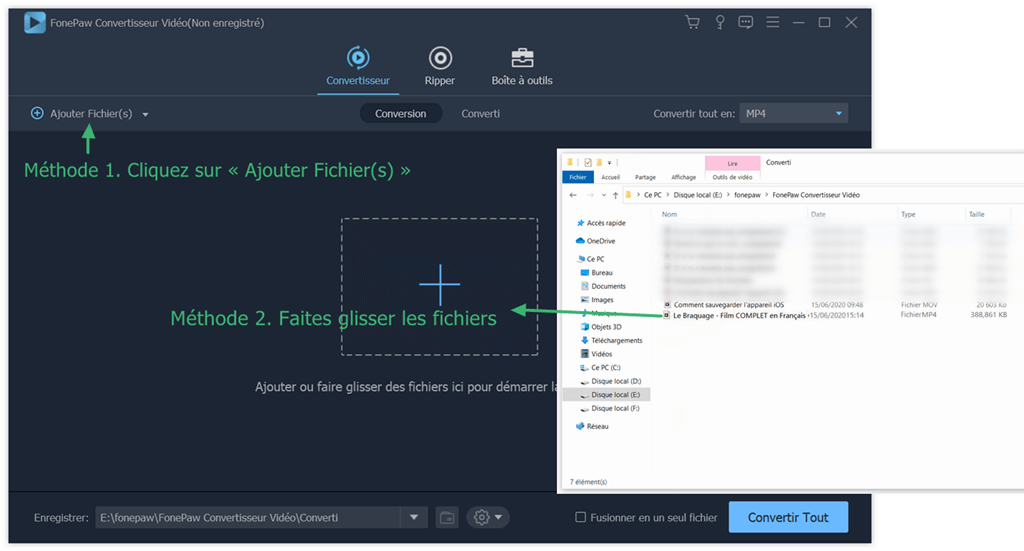
Schritt 2. Ausgabeformat auswählen
Wenn der MKV-zu-MP4-Konverter Ihre MKV-Datei geladen hat, finden Sie das Menü “Alles konvertieren in” auf der rechten Seite der Software. Wählen Sie dann das Menü aus, um das Formatfenster zu öffnen. Klicken Sie dann auf “Video” und wählen Sie das Format “MP4” aus .
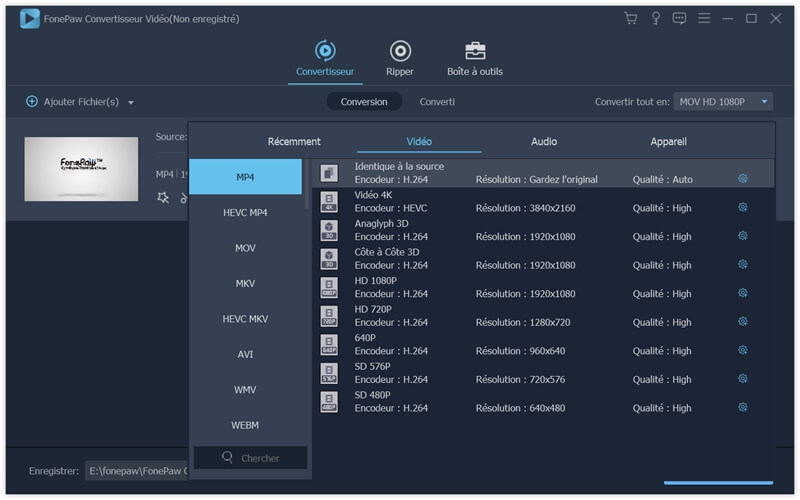
Hinweis: Mit diesem Videokonverter können Sie nicht nur ein spezielles Format auswählen, sondern auch voreingestellte Optionen zum Konvertieren von Videos für verschiedene Geräte. Sie können das Gerät auswählen, auf dem Sie das Video mit dieser Software live abspielen möchten.
Schritt 3. Wählen Sie den Zielordner und beginnen Sie mit der Konvertierung
Um den Zielordner anzugeben, klicken Sie in der unteren Zeile auf „Speichern“ und suchen Sie den gewünschten Ordner auf Ihrem Computer. Klicken Sie dann auf „Alle konvertieren“ , um mit der Konvertierung von MKV in MP4 zu beginnen.
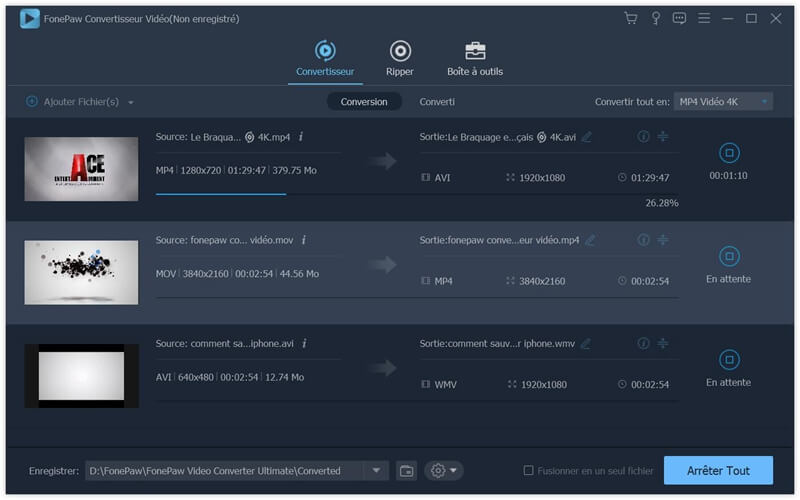
Übrigens, nachdem Sie Ihre Videos in das Format MP4 konvertiert haben, können Sie sie mit FonePaw iOS Transfer auf Ihr iPhone / iPad / iPod übertragen.
Nachdem Sie die Konvertierung abgeschlossen haben, können Sie der Übersicht über die FonePaw Video Converter Box folgen, um weitere Informationen über die Smart-Software zu erhalten. Wenn Sie Hilfe beim Konvertieren anderer Dateiformate benötigen, lesen Sie unsere Anleitungen zum Konvertieren von WMV in MP4 und Konvertieren von AVI in andere Videoformate.
Kostenlose TestversionKostenlose Testversion